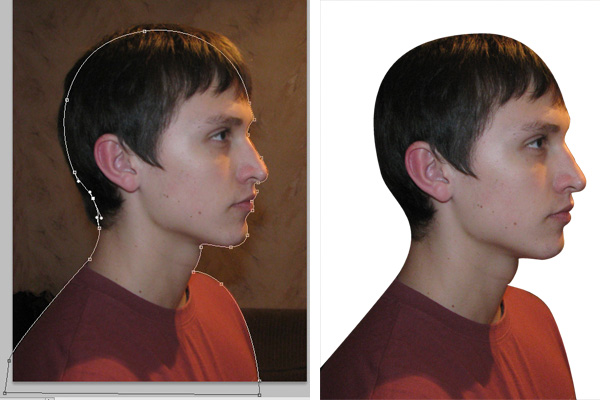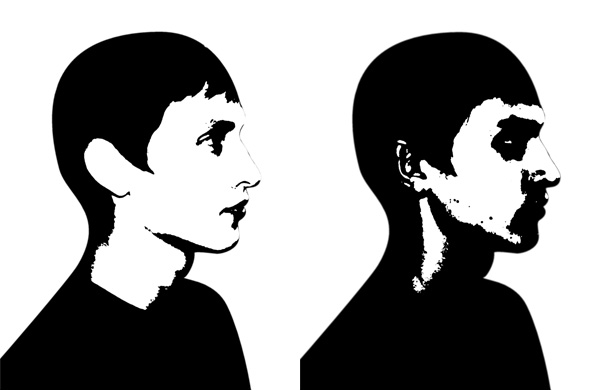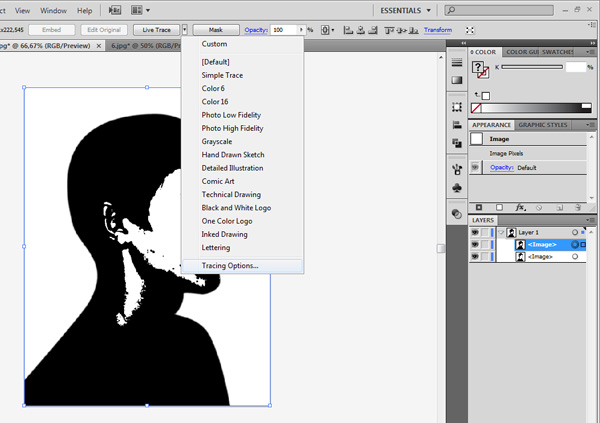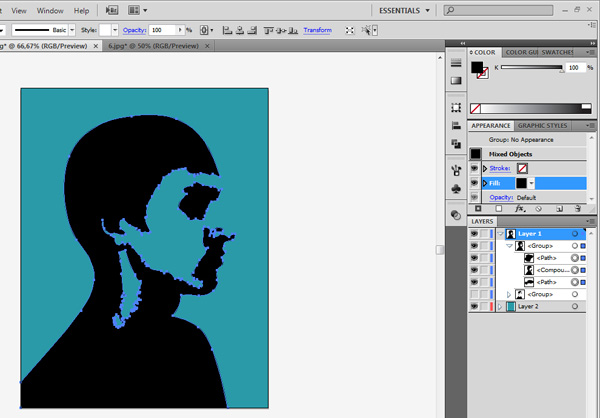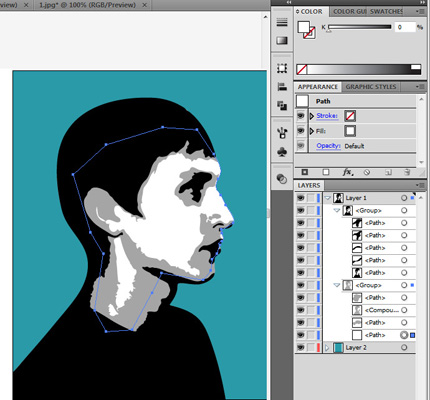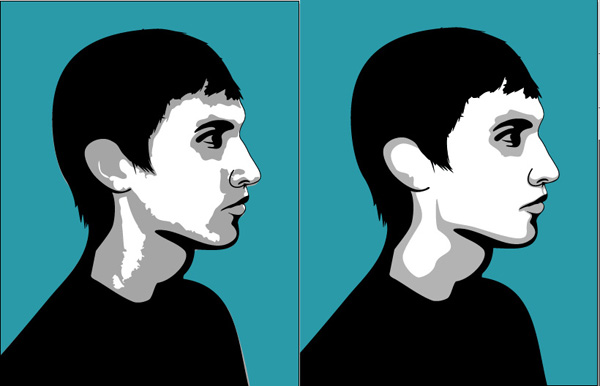hurtigt tip: hurtig vektor portræt proces, denne post er en del af en serie kaldet vector portrætter. skabe en funklende kvindelige portræt i illustrator25 fantastisk vektor portrætter, der hurtigt tip tutor vil guide dig igennem processen med udarbejdelse af en vektor portræt hurtigt.et billede, skal anvendes som en rettesnor for de sorte og grå stier.vi vil gennemgå nogle genveje, der vil give dem mulighed for at opnå gode resultater med små skridt, og den mindste ballade.,,, endelige billede forpremiere nedenfor, er det endelige billede, vi arbejder hen imod.have adgang til det fulde vektor kilde filer og overførbare kopier af hver forelæsning, herunder det?med vektor plus for 9 $om måneden., tutor detaljer, programmet: photoshop cs4 og tegner cs4, vanskeligheder:, begynder, forventet produktionstid:, 1 - 2 timer, trin 1, tag et billede af dig selv eller af en anden person.,, trin 2, åben det billede i photoshop, lås den lag.anvendelse af pennen værktøj, skabe en vej rundt om sig selv.efter den vej er afsluttet med pennen værktøj stadig aktiv, right-click inden for image og udvælger få valg.en ny menu dukker op, sæt fjer radius til 0 px og presse, okay.nu har du udvælgelse, og mens det stadig er aktive, og tryk tilføje lag maske på, som er i lag - panelet.nu baggrund af dit billede, skal være hvidt, trin 3, tryk på knappen, skabe nye fyld eller justering lag i lag - panelet, og derefter vælge tærskel.nu vil du skabe retningslinjer for sorte og grå veje i tegner.du skal bruge et billede med stærke miljøer og en lavere tærskel.fald tærsklen løftestang, indtil du har indstillinger, som du kan lide.så gå til at indsende > medmindre og redde billedet i jpg format.gå tilbage til grænsen og øge tærsklen miljøer, så ville de få et langt stærkere virkning og redde et image som godt.og du er færdig med dit arbejde i photoshop.lad os hoppe tilbage til illustrator.,, trin 4, åbne både billederne i tegner.nu vælger en af de billeder og kopiere den.gå til et andet image og presse command + b til at give den i position nu vælge en af disse billeder igen, og i den øverste menu presse trekanten placeret til højre for den levende spore knap (se nedenfor).vælg at spore muligheder.et nyt vindue ud, husk at sætte et kryds på smag, så du kan se, hvordan forskellige indstillinger påvirke dit billede. jeg brugte disse indstillinger: 4px sløret, 4px vej, montering, og 1000px minimumsareal.og når du er tilfreds med resultatet, presse - og dernæst udvide., gøre det samme for andre image som.,, løntrin 5, skabe et rektangel vej og fylder den med farve, så sæt den i bunden af alle de lag, som din baggrund farve.du skal have to grupper, en af disse usynlige af unchecking øje til det næste.nu, i den synlige gruppe, slette alle de hvide veje, som de ikke vil være nødvendig.igen, skal du gentage processen for den anden gruppe, trin 6, udvælger alle stierne i den gruppe, der havde en højere grænse og skifte farve grå.sørge for, at dette grå gruppe under den sorte gruppe.tag pennen værktøj, udarbejde en ny vej, rundt ansigt, og fyld den med hvide.denne vej over baggrunden lag.,, trin 7, dette skridt vil være den mest tidkrævende, og den mest kreative.du bliver nødt til at vælge hver vej og rydde op.jeg startede med den sorte stier.den bedste måde at rense dem, er at tage pennen værktøj og fjerne unødvendige punkter i de baner.med mindre punkter, veje vil være nemmere at kontrollere.jeg har også skabt en ny vej for næsen, men jeg brugte ikke fylde farve, jeg anvendte en stoke fylde.efter den sorte gruppen var færdig, jeg gjorde det samme for den grå gruppe.,, trin 8, alt, du har tilbage at gøre, er at tilføje et par detaljer til vektor portræt, som den hvide vej for øjne og læber.,, slut med denne metode kan man skabe en masse realistisk vektorer hurtigt, og de behøver ikke at være sort og hvidt, du kan lægge så mange farver, som du vil.med nøjagtig den samme teknik, jeg har skabt en t - shirt samt., tilslutter sig de vectortuts + rss foder blive ajour med den seneste vektor tutorials og artikler.